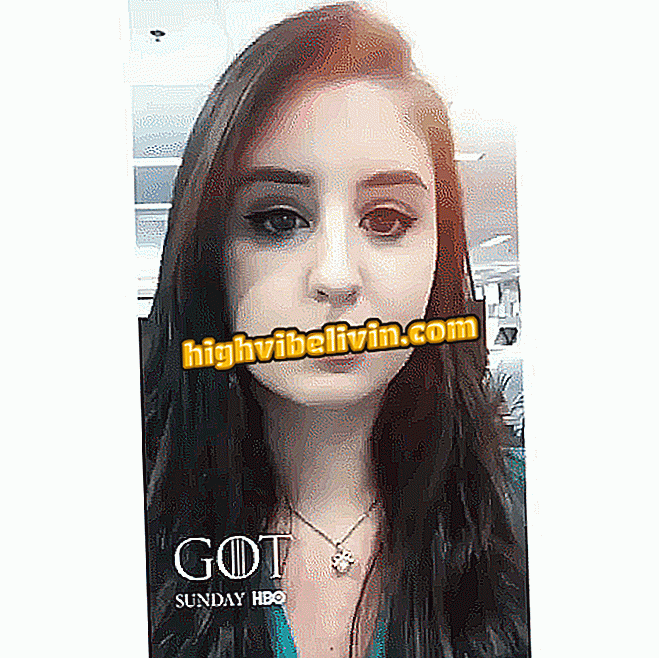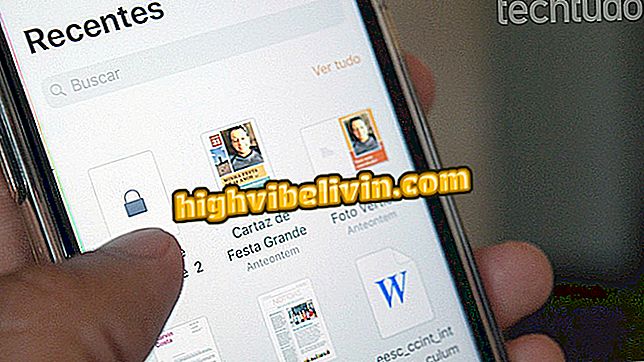Kako ustvariti naslovno fotografijo za Twitter v aplikaciji Canva za Android
Ustvarjanje naslovne fotografije za Twitter prek mobilnega telefona je preprosta naloga s pomočjo Canve za Android. Aplikacija je brezplačna in omogoča ustvarjanje stiliziranih slik z optimalno ločljivostjo, ki se uporablja na vrhu profila mikroblogov. To preprečuje izrezovanje ali popačenje fotografije. Aplikacija ima tudi več pripravljenih predlog, ki jih je mogoče urejati s svojimi slikami in prilagojenimi stavki.
V naslednji vadnici po korakih poglejte, kako uporabljati aplikacijo Canva za ustvarjanje profilov za profile v storitvi Twitter. Postopek je bil izveden na Motorola E4 Moto, ki deluje pod Android 7.1.1 Nougat, vendar so nasveti veljavni za vse naprave z Googlovim sistemom.

Naučite se uporabljati aplikacijo Canva, da ustvarite fotografijo naslovnice za svoj profil v storitvi Twitter.
Twitter preizkusi Trenutke o vertikalnih mestih, podobnih Stories
Korak 1. Na začetnem zaslonu Canva poiščite razdelek »Glava Twitterja«. Za ogled vseh razpoložljivih modelov tapnite "See All" in izberite želeno.

Dostop do predlog za kritje za Twitter
Korak 2. Za urejanje predloge se preprosto dotaknite elementov slike. V besedilu lahko spremenite pisavo, poravnavo, barvo in razmik med znaki. Uporabite gumbe, ki se pojavijo okrog besedila, da zavrtite ali spremenite velikost polja. Če želite urediti besedno zvezo, se znova dotaknite besedila.

Oblikovanje besedila fotografije
Korak 3. Dotaknite se slike, da uredite prosojnost risbe in njeno barvo. Element lahko premaknete tako, da tapnete in povlečete na želeno območje. Velikost in usmerjenost slike lahko spremenite tudi s pikami na robovih pravokotnika.

Urejanje oblik slik
Korak 4. Če želite urediti fotografijo v ozadju, jo dotaknite. Sliko iz knjižnice fotografij lahko izberete v »Galeriji«, uporabite fotografijo Canva v »Slika« ali polno barvo v »Barva«. V zavihku »Filter« lahko spremenite filter, tudi z naprednimi možnostmi v »Dodatno«.

Spreminjanje slike ozadja
5. Če želite dodati druga besedilna polja, slike, grafike ali spremeniti predlogo, se dotaknite gumba "+" v spodnjem desnem kotu zaslona.

Dodajanje novih elementov fotografiji
6. Ko končate, tapnite "Share" v zgornjem desnem kotu zaslona. Fotografija bo shranjena v galeriji fotografij vašega telefona in jo lahko uporabite kot naslovnico profila za Twitter. V meniju za souporabo lahko sliko pošljete prijatelju ali jo delite na družabnih omrežjih.

Shranjevanje ustvarjene slike
Kaj je najboljša brezplačna aplikacija za urejanje fotografij? Na to temo ne morete odgovoriti

PicsArt: spoznajte vse o aplikaciji za urejanje